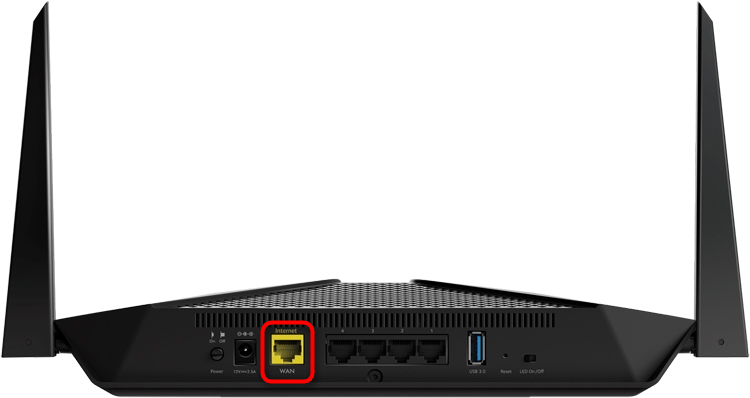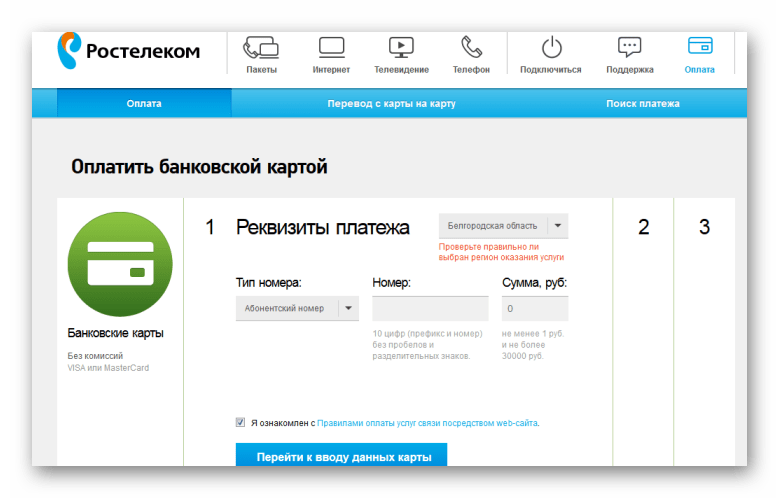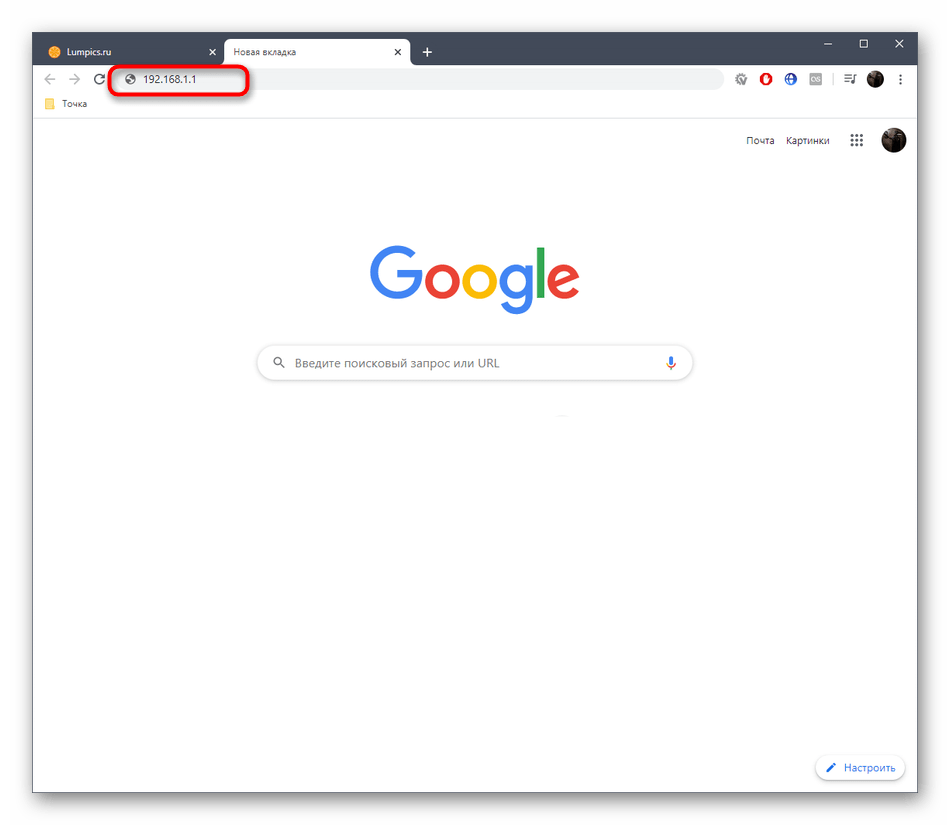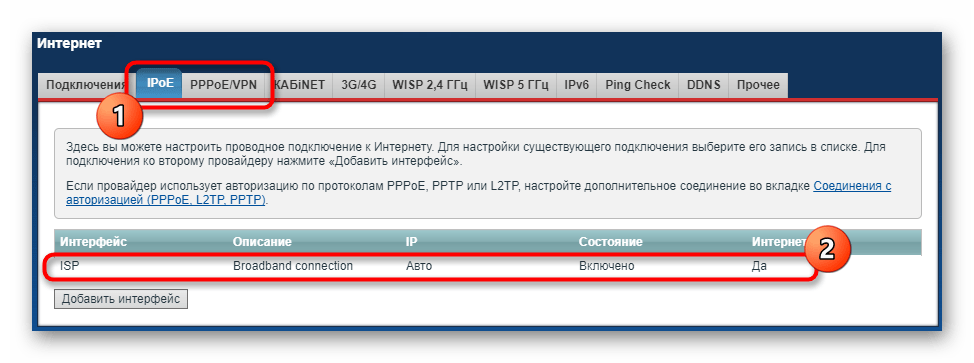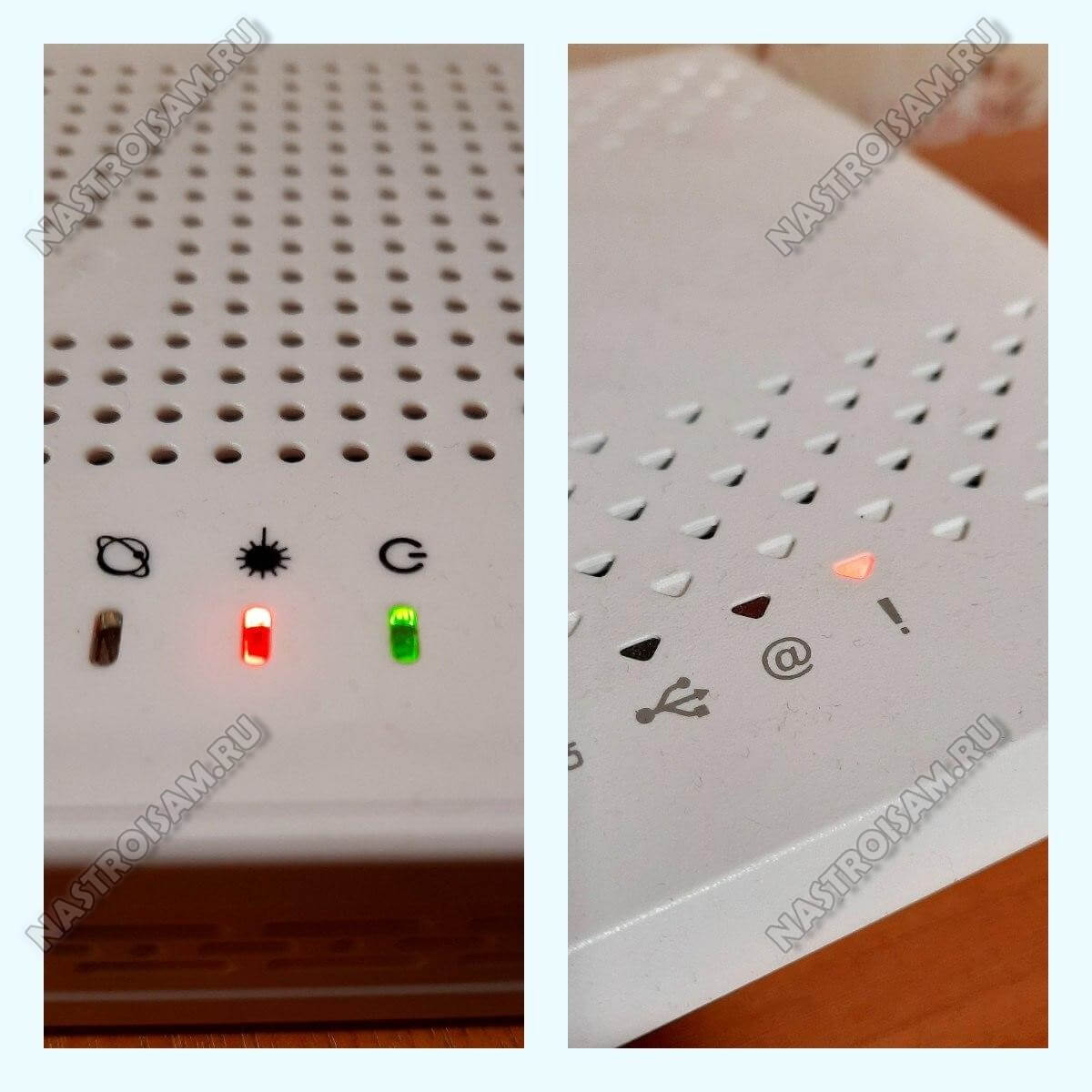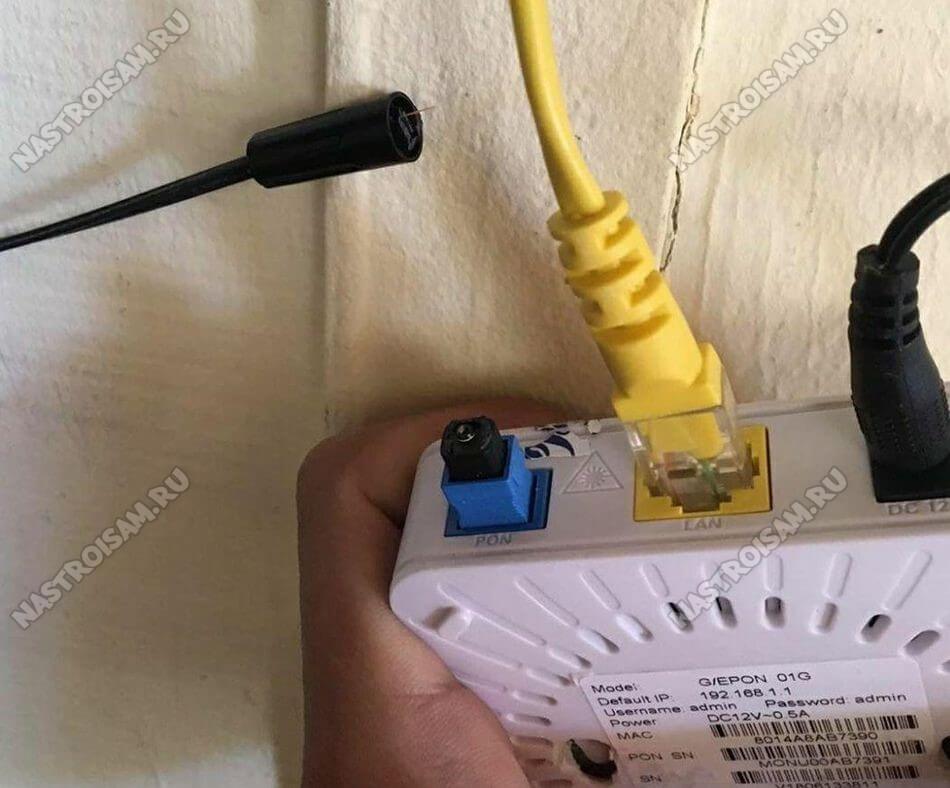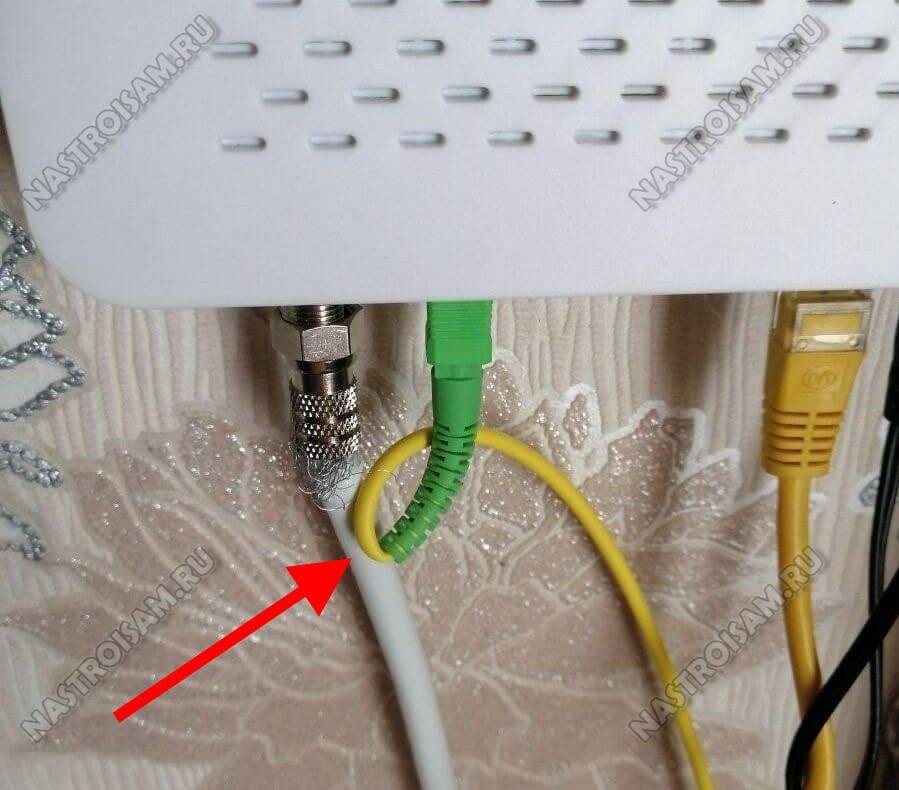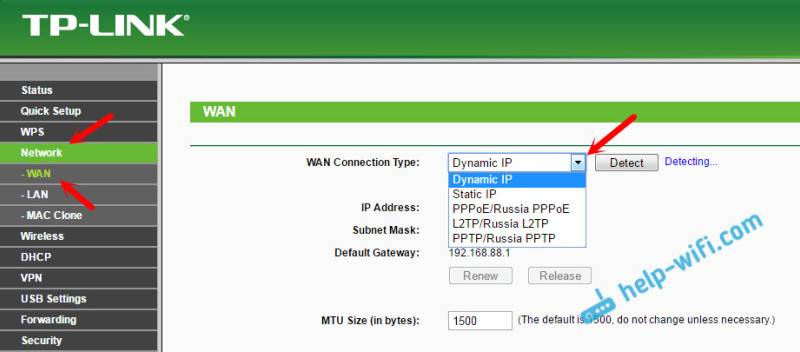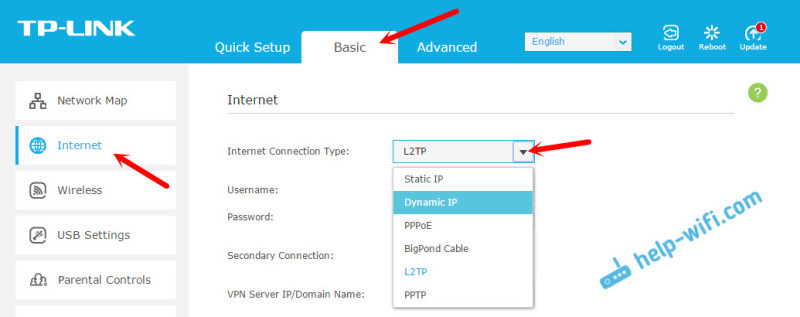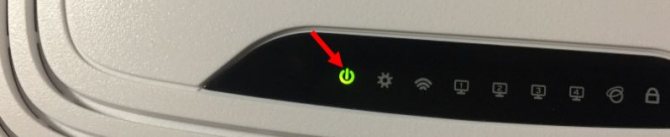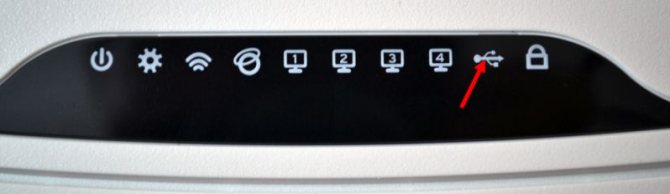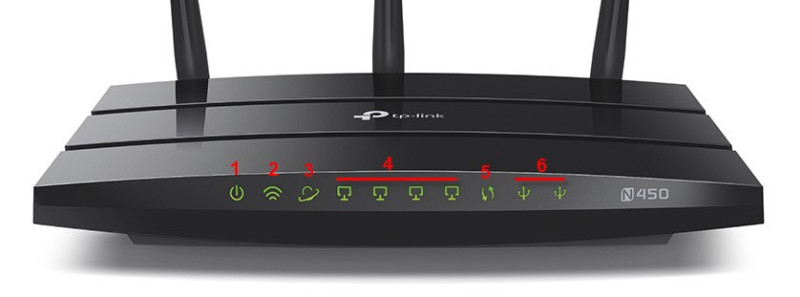Содержание
- Способ 1: Проверка подключения интернет-кабеля
- Способ 2: Проверка сетевого разъема
- Способ 3: Проверка тарифа
- Способ 4: Проверка интернет-кабеля
- Способ 5: Проверка подключения к сплиттеру
- Способ 6: Проверка домашнего телефона
- Способ 7: Переназначение сетевого порта
- Вопросы и ответы
LOS — название технологии, существующей в маршрутизаторах разных производителей. Иногда она не поддерживается или разработчики просто приняли решение не внедрять ее, используя вместо этого PON. Рассмотренные далее инструкции подойдут и для таких моделей, поскольку методы исправления являются универсальными.
Способ 1: Проверка подключения интернет-кабеля
Горящая на роутере лампочка LOS в большинстве случаев означает, что устройство не видит сетевой кабель, соответственно, доступа к интернету не будет, поскольку сигнал от провайдера попросту не поступает. В этой ситуации не придется взаимодействовать с компьютером или настройками маршрутизатора — вместо этого нужно обратить внимание на само оборудование и подсоединенные кабели. Начните с провода WAN, который идет от провайдера и подсоединен в интерфейс с таким же названием к самому устройству. Удостоверьтесь в том, что сам кабель сидит в порте надежно и не имеет видимых физических повреждений. Важно посмотреть всю его длину и исправить надломы, если они имеются, поскольку даже небольшой изгиб может вызвать проблемы с подачей сигнала.
Дополнительно попробуйте сильнее прижать кабель в разъеме или несколько раз отключить его и подключить снова, проверяя, как на это реагируют индикаторы маршрутизатора. При использовании сетевой розетки убедитесь в том, что она находится в исправном состоянии. Если эти действия не принесли никакого результата, переходите к следующему методу.
Способ 2: Проверка сетевого разъема
Интернет-кабель практически всегда подключается в порт WAN или ADSL на маршрутизаторе, что зависит от типа соединения, предоставляемого провайдером. Сам разъем также может стать причиной горящей лампочки LOS или PON, например, когда он находится в неисправном состоянии либо в него попала пыль.
Самостоятельно осмотрите разъем на наличие повреждений, убедитесь в том, что все контакты находятся на своих местах. Воспользуйтесь сухой салфеткой или гигиенической палочкой, чтобы устранить весь мусор, попавший внутрь порта. После этого снова подключите туда сетевой кабель и проверьте, как теперь поведет себя индикатор.
Способ 3: Проверка тарифа
Практически все провайдеры предоставляют своим пользователям доступ к личному кабинету, где можно осуществлять любые действия с тарифным планом и отслеживать состояние сети. Возможно, лампочка LOS загорелась из-за того, что вы просто забыли заплатить за интернет и поставщик услуг временно ограничил доступ к сети, что и вызвало данную проблему. Войдите в личный кабинет, узнайте статус подключения и по необходимости пополните счет. Для решения всех вопросов, возникших во время использования услуг провайдера, свяжитесь с технической поддержкой, узнав их контакты на официальном сайте компании.
Способ 4: Проверка интернет-кабеля
Этот вариант касается только пользователей, живущих в частном доме. При таком подключении провайдер ведет кабель сети по проводам линии электропередач или под землей, подводя их к дому для дальнейшего подключения. Иногда провода недостаточно защищены и изолированы, поэтому на них могут влиять внешние факторы, например погодные условия или случайно упавшее дерево. Если кабель находится на поверхности и большая его часть идет прямо во дворе, осмотрите его визуально на предмет физических повреждений. В случае их обнаружения свяжитесь с провайдером для уточнения сложившейся ситуации.
Иногда ремонтные работы проводит сам поставщик интернет-услуг из-за повреждений на линии. Тогда интернета тоже не будет и загорится лампочка LOS. Вы можете позвонить в техническую поддержку и уточнить, не ведется ли сейчас никаких работ. Дополнительно они могут подсказать, что предпринять для решения сложившейся ситуации.
Способ 5: Проверка подключения к сплиттеру
Этот вариант относится к технологии ADSL, когда провайдер задействует домашний телефон, через линию которого и предоставляется интернет. При таком варианте подключения в квартире или доме всегда установлено небольшое устройство — сплиттер. Туда подключается кабель от провайдера и телефона, а затем он выводится на WAN к роутеру. Убедитесь в том, что все провода подсоединены правильно и надежно, а также осмотрите их на предмет повреждений.
Способ 6: Проверка домашнего телефона
Как можно понять, этот способ тоже связан с пользователями ADSL. К телефону тоже подключен кабель, отвечающий за подачу сигнала сети. Если вдруг он отключен от разъема или же надломлен, лампочка LOS может загореться, поэтому вы должны найти данный кабель и осмотреть его точно так же, как это было описано во всех других способах.
Способ 7: Переназначение сетевого порта
В завершение рассмотрим метод, который актуален лишь для небольшого процента юзеров, поскольку только несколько разработчиков сетевого оборудования внедряют подобные функции в свои устройства. Технология подразумевает возможность подключить WAN кабель к любому LAN-порту и нормально получать сигнал от провайдера, однако для этого нужно произвести изменения в веб-интерфейсе. Если вы обладаете маршрутизатором от ZyXEL, выполните следующие действия, проверив порт и по необходимости переназначив его для исключения варианта поломки.
- Авторизуйтесь в интернет-центре так, как это показано в отдельной инструкции по ссылке ниже.
- Перейдите в раздел настройки сети и укажите свой вариант подключения, а затем откройте профиль для редактирования.
- В строке «Кабель от провайдера» выберите тот разъем, который хотите использовать. Можете даже проверить каждый из них, дожидаясь, загорится ли в этот раз лампочка LOS.
Подробнее: Вход в веб-интерфейс роутеров Zyxel Keenetic
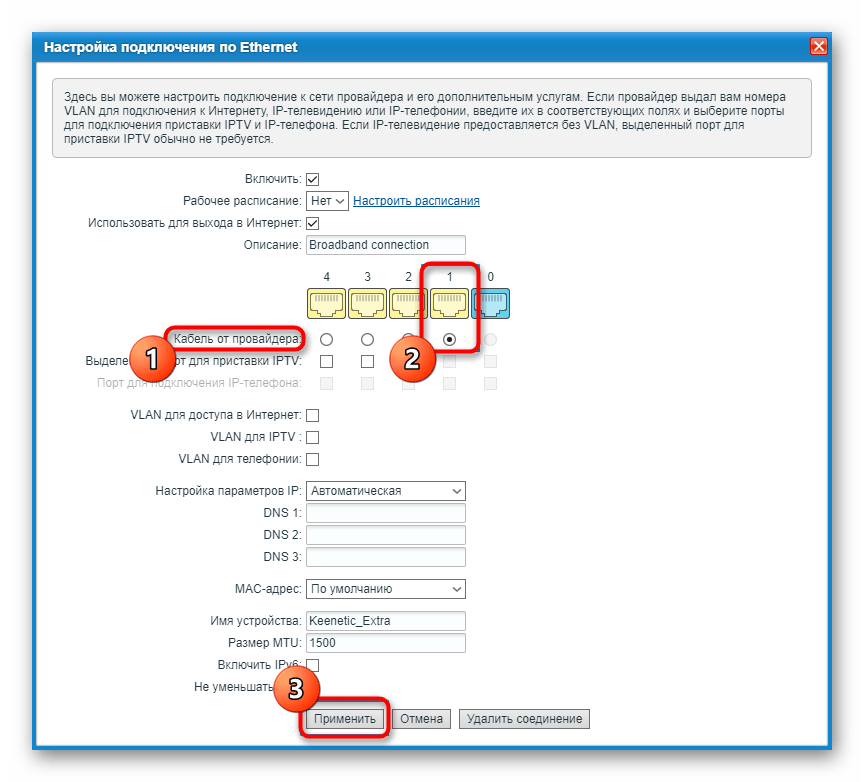
Если ничего из этого не помогло, вполне вероятна физическая поломка маршрутизатора или кабелей, кроме этого, не стоит исключать проблемы на стороне провайдера. В любом случае понадобится связаться с технической поддержкой для дальнейшего решения данной трудности.
Иногда пользователи сталкиваются с тем, что на роутере мигает красным цветом индикатор LOS. Подобная неполадка могла случиться по нескольким причинам. О том, как исправить поломку, и пойдет речь ниже.
Содержание
- Что такое LOS индикатор
- Почему LOS горит красным — основные причины
- Задолженность по оплате
- Технические работы на сервисе оператора
- Не подсоединен кабель
- Слетела прошивка роутера
- Ошибка в настройках подключения
- Как решить данную проблему
- Проверка подключения интернет-кабеля
- Проверка сетевого разъема
- Проверка тарифа
- Проверка интернет-кабеля
- Проверка подключения к сплиттеру
- Переназначение сетевого порта
- Что делать, если ничего не помогает
Что такое LOS индикатор
Данный индикатор сигнализирует о состоянии интернет-соединения. Он используется для высокоскоростного подключения по технологии GPON. Причем на разных моделях наименования индикатора могут разниться. Так, на некоторых устройствах данную функцию исполняет PON.
Лампочка светится зеленым тогда, когда присутствует подключение к сети. На отдельных моделях LOS может подсвечиваться желтым. В случае появления красного света стоит знать, что сетевое соединение разорвано.
Мигающий индикатор Los на роутере указывает на то, что абонент активно использует имеющийся трафик. К примеру, смотрит фильм онлайн или скачивает файлы из торрента. Если лампочка не горит красным, значит, поводов для беспокойства нет.
Роутер Wi-Fi Full band 3g, 4g, 300 Мбит/с, точка доступа Wi-Fi
Почему LOS горит красным — основные причины
Данный индикатор всегда говорит об отсутствии подключения к интернету. Источниками проблемы могли послужить ошибки в настройках сетевого устройства. Они появляются вследствие скачков напряжения или нечаянного сброса к заводскому состоянию. Также это могло быть спровоцировано прочими факторами, о которых и пойдет речь далее.
Задолженность по оплате
Каждый абонент обязан каждый месяц оплачивать интернет-услуги. Стоимость зависит от избранного тарифного плана провайдера. Если своевременно не внести оплату, подключение к сети окажется разорвано – вот почему индикатор Los горит красным.
Чтобы определить сумму задолженности, стоит посетить личный кабинет, перейдя на официальный сайт провайдера. Также для выяснения подробностей можно позвонить поставщику услуг по номеру горячей линии.
Кабель витая пара для локальной сети LAN UTP4 CAT5E
Технические работы на сервисе оператора
О неполадке по вине провайдера скажет мигание индикатора «Статус» на оборудовании от «Ростелекома». В подобной ситуации нужно совершить звонок в техподдержку компании, чтобы разузнать причину, по которой на роутере может мигать значок Los красным.
Если произошел обрыв на линии и с пропаданием сигнала столкнулось множество жителей города, об этом будет сообщено на сайте интернет-провайдера. В таком случае специалисты постараются как можно быстрее ликвидировать поломку. Если сетевое соединение пропало только в одном подъезде либо квартире, понадобится заполнить заявку на выполнение ремонтных работ.
Не подсоединен кабель
Если пропало сетевое соединение, стоит в первую очередь проверить, подключен ли кабель в соответствующий разъем на роутере. Он обычно именуется как WAN либо Internet. Если с соединением все в порядке, индикатор будет светиться зеленым.
Когда данный провод не подсоединен, на устройстве начинает светиться красная лампочка. Если шнур подсоединен к порту, следует провести визуальный осмотр по всей длине. Возможно, на проводе имеются механические повреждения или заломы.
Поэтому на роутере горит красная лампочка Los. В случае обнаружения таковых рекомендуется незамедлительно устранить такую неполадку. Поскольку поврежденный кабель не сможет корректно осуществлять передачу сигнала.
Также стоит удостовериться, что коннектор надежно вставлен в разъем. Можно попробовать переподключить штекер еще раз. Возможно, в него попала пыль, что препятствует установлению контакта.
Если на поверхности штекера имеются загрязнения, стоит убрать их салфеткой.
Оптоволоконный кабель больше склонен к повреждениям. Чаще всего он ломается по вине домашних питомцев, и на роутере горит красная лампочка Интернет. Поэтому стоит проверить целостность кабеля, и в случае надобности заменить его на новый.
Профессиональный AOC HDMI кабель оптический / оптоволоконный 2.1 Optical Fiber 8K 4K HDR 30 метров
Слетела прошивка роутера
Когда Los горит красным на роутере, это зачастую свидетельствует о программном сбое. Также это могло произойти из-за слетевшей прошивки. Неполадка зачастую устраняется путем сброса к заводским параметрам.
Для диагностики рекомендуется подключить оборудование к другой розетке либо использовать запасной блок питания. Подобное нередко случается с устройствами от производителя TP-Link.
В такой ситуации рекомендуется включить оборудование в другую розетку. Также можно произвести замену на аналогичный блок питания. Системный сбой обычно происходит из-за перепадов электричества или после очередного обновления ПО.
Ошибка в настройках подключения
Случается, что из-за проделок обитателей дома либо скачков напряжения в электросети происходит сброс настроек. В результате устройство не может подключиться к интернету, и начинает мигать Los красным.
Чтобы устранить неполадку, необходимо знать параметры сети, используемые для подключения у данного провайдера. Большинство российских операторов связи применяют протокол PPPoE со сходом по логину и паролю.
Для проверки своего роутера нужно сначала перейти в настройки через любой браузер. При этом будет использоваться IP-адрес 192.168.1.1 либо 192.168.0.1. Чтобы упростить себе задачу, можно прочесть инструкцию, прилагаемую к роутеру.
В меню конфигуратора роутера будет содержаться раздел, который отвечает за подключение к сети. Как правило, он имеет название «WAN» или «Интернет». Затем потребуется в параметрах отыскать строчку «Тип соединения». Здесь необходимо выставить значение PPPoE.
Далее будут представлены поля, позволяющие авторизоваться. В них необходимо указать логин и пароль. Эти данные прописываются в договоре с оператором связи. Для вступления примененных изменений в силу стоит воспользоваться кнопкой «Применить».
Wi-Fi роутер, портативный роутер с СИМ картой 4G
Как решить данную проблему
Если начал мигать Los красным, следует отыскать на корпусе роутера кнопку Reset и щелкнуть по ней. Это приведет к полному сбросу выбранных пользователем параметров.
Далее рекомендуется заполнить данные для авторизации. Важно отметить, что пароль и логин обычно указываются на задней стенке роутера. Если таковые отсутствуют, придется уточнять их у своего провайдера. После чего стоит повторно отрегулировать сетевые параметры.
Существует еще один вариант исправления данной неполадки. Следует зайти в веб-браузер и вписать в адресную строку IP-адрес устройства, указанный в техпаспорте. После чего остается ввести никнейм и код доступа. Также можно попытаться выключить роутер и включить его заново.
Проверка подключения интернет-кабеля
Необходимо проверить, достаточно ли плотно вставлен коннектор в гнездо. Он не должен болтаться. Данный кабель обычно вставляется в порт WAN либо ADSL. Следует осмотреть провод на предмет наличия мелких повреждений. Можно попытаться несколько раз вынуть штекер и вставить его обратно, ведь есть вероятность, что разъем неисправен.
Сетевой кабель Патч корд 20м / Интернет кабель 20 м / LAN сетевой провод Патчкорд / RJ45
Проверка сетевого разъема
Неисправность может также заключаться в самом устройстве, а именно в разъеме, отвечающем за интернет-соединение. Поэтому рекомендуется проверить подключение кабеля к сети. Если через роутер установить сигнал не выходит, скорее всего, проблема в нем. Иногда в разъем попадает пыль, Los мигает красным на маршрутизаторе.
Это можно исправить с помощью ватной палочки.
Проверка тарифа
Чтобы исключить вариант неуплаты, стоит зайти в личный кабинет на сайте провайдера. Авторизация осуществляется по логину и паролю. Абоненты могут поменять тарифный план и узнать о состоянии сетевого соединения.
Почему на роутере горит красная лампочка: ограничение доступа к сети интернет могло произойти из-за просрочки ежемесячного платежа.
Проверка интернет-кабеля
Это актуально для абонентов, проживающих в частном домовладении. Провода могли повредиться из-за воздействия внешних факторов, поэтому Los на роутере горит красным. Если кабель проведен во дворе, его можно осмотреть. Если обнаружились повреждения, стоит связаться с провайдером.
Патч корд кат6 сетевой кабель rj45 литой витая пара cat6 UTP4 LAN Интернет кабель для Wi-Fi роутера
Проверка подключения к сплиттеру
У сплиттера может оказаться нарушена герметичность, и тогда Los на роутере мигает красным. Бывает, что внутрь проникает вода, пыль или прочие загрязнения. Также нужно убедиться в том, что провода подключены правильно.
Переназначение сетевого порта
Вследствие обрыва на линии сигнал прекращает передаваться на роутер. В итоге абонент наблюдает появление мигающей красной лампочки Internet. Чтобы устранить поломку, следует обследовать состояние кабеля. Кроме того, поломки нередко происходят из-за некачественного дроп-кабеля. Это решается путем обнаружения места разрыва и проведения ремонта.
Кабели нередко обрываются при перестановке мебели.
Что делать, если ничего не помогает
Если самостоятельно устранить поломку не получилось, придется вызывать мастера. Профессионал оценит состояние сетевого устройства. Если аппарат вышел из строя, потребуется произвести замену или ремонт поломанных компонентов.
Как вам статья?
Нашли опечатку? Выделите текст и нажмите Ctrl + Enter
Только не смейтесь, но лично у меня на оптическом терминале лампочка LOS замигала красным светом уже на следующий день после того, как мне провели линию GPON. Причём всё произошло достаточно просто: я работал в Интернете и тут вдруг странички перестали открываться и появилось сообщение Windows от том, что сеть без доступа в Интернет. И виноватым здесь оказался не провайдер, не монтёры-инсталяторы, не оборудование. Так уж получилось, что линию пришлось проводить над дорогой и, несмотря на то, что кабель натянули достаточно высоко, его оборвал автомобиль с крупногабаритным грузом, который шёл с приподнятой стрелой-подъёмником. Вообще, причин по которым индикатор LOS горит красным цветом может быть несколько и, несмотря на всю техническую сложность PON-оборудования, в некоторых случаях всё можно исправить самостоятельно и не ждать приезда монтёра.
На любом модеме или роутере есть специальные диоды-индикаторы, которые говорят пользователю о состоянии устройства. Как правило, базовый набор такой:
-
- индикатор электропитания «Power»,
- линия «Link» или «PON»,
- подключение к глобальной сети «Internet»
- состояния портов LAN.
На оптических терминалах, используемых для подключения абонентов по технологии GPON и GEPON, есть ещё один индикатор — лампочка LOS. При этом на некоторых ПОН-терминала диод подписан как LOS, а на некоторых — нет. Вот пример:
Это достаточно популярные ONU-шки Eltex NTU-RG-1421G-WАС и Sercom RV6699 (она же Ростелеком RT-GM-1). На Элтексе значок у ЛОС вообще непонятный, а на Серкоме — восклицательный знак. Зачем это нужно?
Как правило, на оптическом роутере лампочка LOS горит красным цветом или мигает только в случае возникновения проблем на линии. То есть, если всё нормально, то индикатор не горит, а вот если затухание на линии падает ниже -29 dBm или вообще пропадает сигнал, то ЛОС горит красным. Как видите, всё просто и понятно!
Почему LOS горит красным
Теперь рассмотрим самые распространённые ситуации, с которыми может столкнуться любой рядовой пользователь, подключенный к GPON.
1. Обрыв на линии. Это самая частая причина по которой пропадает сигнал станционного OLT терминала и у пользователя начинает мигать индикатор LOS. Эта участь постигла и меня. Пройдя по пути своего кабеля я нашёл место обрыва и уже после этого вызвал ремонтную бригаду.
Стоит отметить, что инсталяторы часто жалуются на плохое качество дроп-кабеля, который легко рвётся и ломается если не рассчитать усилие при монтаже. Поэтому при обрезке деревьев в частном секторе так часто происходят обрывы.
2. Повреждение патч-корда. Это такой желтенький кабель с зелёными или синими коннекторами на концах, идущий от оптической розетки к терминалу. Он же ШОС — шнур оптический соединительный. Хочу заметить, что их почему-то очень любят грызть мыши в холодное время года:
Так же частенько их передавливают мебелью или рвут дверьми. Как только юзеры не пытаются восстановить целостность кабеля — и синей изолентой заматывают, и скотч-локи используют, и даже паять пытались — всё бестолку.
Без сварочного аппарата или специального механического соединителя у Вас ничего не получится.
То же самое будет если отломится и SC-коннектор:
Вариантов решения два. Первый — вызвать ремонтников и оплатить замену ШОСа им. Второй — купить ШОС нужной длины в магазине самостоятельно и заменить. Тут ничего сложного нет. Коннекторы на розетке и ONT используются стандарта SC. Главное покупайте кабель с коннекторами такого же цвета, что были у Вас: то есть были синие — покупайте синие, были зелёные, то значит покупайте зелёные.
3. Перегиб кабеля. В отличие от привычной витой пары, оптический кабель нельзя перегибать. У него есть определённый минимальный радиус изгиба и он не любит скручивания и петли.
К тому же, по правилам, для каждого отдельного участка кабеля должно быть не более трех изменений направления на 90°. Когда пользователи переносят его по жилищу самостоятельно, то они этих тонкостей не учитывают и в итоге у них теряется сигнал и LOS на роутере горит красным светом.
4. Сбой в работе терминала. К сожалению и такое встречается, хотя и достаточно редко. На момент написания статьи более-менее хорошие ONT-терминалы можно по пальцам пересчитать. Да и встроенные трансиверы — вещь достаточно технически сложная. Вот пример, когда оптический роутер сходит с ума:
По факту проблем нет и при проверке другим устройством ЛОС красным не мигает. Для проверки нужен второй терминал. У обычных пользователей обычно редко лежит в заначке ещё один подобный девайс и потому без специалистов уже разобраться сложно.
6. Пыль в разъёме. С этим часто встречаются после переноса устройства доступа из одной комнаты в другую или вообще между помещениями. Пользователи просто выдёргивают коннектор и бросают его открытым. А оптика ой как не любит пыль и грязь! Даже небольшая пылинка способна причинить немало проблем абоненту, ибо затухание увеличивается и линк пропадает. Протирать коннектор надо с помощью обычной спиртовой салфетки.
5. Проблемы у провайдера. В случае с пассивной оптикой GPON это наиболее редкий случай. Дело в том, что станционный OLT-терминал — это достаточно надёжное устройство, имеющее гарантированное электропитание или ИБП. И так просто он не вырубится, только в случае аварии. И вот тогда у будет гореть или мигать индикатор LOS. Выяснить есть ли такая проблема на станции или нет очень просто — с помощью звонка в техническую поддержку.
На чтение 8 мин Просмотров 36.4к.
Максим aka WisH
Высшее образование по специальности «Информационные системы». Опыт работы системным администратором — 5 лет.
Задать вопрос
Пожалуй, нигде прогресс не идет так быстро, как в сфере информационных технологий. Когда-то интернет работал по телефонной линии, потом все перешли на витую пару, где предел скорости достигает 1 Гбит/с. Сейчас провайдеры переходят на оптоволоконные сети. Их используют для связи давно, но в квартиры начали заводить только несколько лет назад. Сегодня разберем проблему, почему на вайфай роутере горит красная лампочка los, pon и нет интернета.
Содержание
- Технология gpon
- Обозначение индикаторов
- Основные причины
- Решение проблемы
- LOS
- PON
- Индикатор интернет
- Индикатор питания
Технология gpon
Технология широко используется именно для конечных абонентов. Gpon буквально означает Gigabit Passive Optical Network, Гигабитная пассивная оптическая сеть. Первое слово говорит о стандартной скорости передачи информации, а «пассивная оптическая сеть» — о принципах построения и передачи данных.
Отличие от предыдущих технологий состоит в том, что передаются световые сигналы, а не электрические импульсы. Свет движется очень быстро, так что преимущество в скорости очевидно. На него не влияют магнитные и электрические поля, затухание со временем меньше. Получается, что свет передается быстрее и на большие расстояния. Нет необходимости в частой установке активного оборудования для усиления сигнала.
Преимуществом является и то, что по таким сетям передаются сигналы любого типа. Они расшифровываются в gpon ont терминалах, а оттуда распределяются по устройствам. В квартирах в качестве терминала используется маршрутизатор. Вот только бывает так, что на роутере Ростелекома горит красная лампочка интернета или другой индикатор, и сигнала нет. Разберемся, какие у этого бывают причины.
Обозначение индикаторов
Индикаторы означают следующее:
- индикатор питания «Power»;
- линия «Link» или «PON»;
- подключение к глобальной сети «Internet»;
- состояние портов LAN;
- Tel- подключение кабеля телефонных аппаратов.
Здесь со значением индикаторов все относительно понятно. Бывают и другие изображения и значки, только надписи выглядят одинаково. Лос изображают в виде восклицательного знака, либо в виде солнышка, у которого верхний луч больше остальных. На роутере диод означает, что los отвечает за сбои в подключении. Если на модеме горит красная лампочка los, это значит, что где-то на линии есть проблемы, требующие устранения. Pon отвечает за само соединение. Обычный цвет индикатора – зеленый. Если лампочка pon на роутере горит красным, то роутер не подключается к сети.
Если роутер горит оранжевым или любой из индикаторов выдает красный цвет, то нужно смотреть на причину сбоя. Часто мигает красная лампочка на роутере Ростелеком, а обозначения на таком маршрутизаторе непонятные. Приходится смотреть инструкцию или догадываться методом исключения, за что отвечает индикатор.
Основные причины
Если на маршрутизаторе Tp-Link горит красная лампочка и нет интернета, то это означает проблемы на линии или в самом устройстве. Видов сбоев может быть много, поэтому рассмотрим наиболее частые из них. Для начала стоит обратить внимание на комбинацию горящих и мигающих индикаторов.
- «PON» на роутере мигает и «LOS» отключено. Происходит переподключение к сети.
- Если отключились сразу оба индикатора (и «ПОН», и «ЛОС»), то полностью пропало соединение. Обычно проблема с кабелем подключения к устройству.
- Если «PON» загорелся красным и мигающим очень быстро, а на роутере индикатор «LOS» мигает медленно, значит, мощность сигнала недостаточна.
- «PON» на роутере постоянно светится и «LOS» не горит — подключение есть.
- Оранжевая лампочка на обоих индикаторах мигает. Проблемы с авторизацией в сети. Устройство не может пройти идентификацию у провайдера.
- Медленно мигающий светодиод на обоих индикаторах означает неисправность маршрутизатора.
Решение проблемы
Способ решения зависит от того, что вышло из строя, а что продолжает работать. Если LOS мигает красным на модеме Huawei или любом другом роутере, то придется проверять все соединения. Кстати, на некоторых моделях pon alarm заменяет или дублирует индикатор Лос, так что если pon alarm не горит, то это нормально.
LOS
Если los горит красным, то стоит проверить соединение. Для начала тот кабель, что идет к самому роутеру от розетки, поставленной провайдером. Он выглядит примерно так:
Проверьте, плотно ли он воткнут в оба разъема. Также достаньте и аккуратно протрите спиртовой салфеткой оба конца и сами разъемы. Оптика очень чувствительна к любым загрязнениям.
В случае, когда индикатор горит, это означает, что нет оптического сигнала. В простейшем случае все решится перетыканием и протиркой кабеля. Если это не помогло, то можно попробовать купить новый. Оптика очень чувствительна к изгибам, при слишком большом угле она просто ломается внутри. Здесь поможет замена, потому что починка кабеля обойдется едва ли не дороже его самого.
Если после этого Лос горит красным, то проблема где-то в сети. Здесь нужно звонить провайдеру, к которому подключены. Они уже сами будут проверять линии и искать обрыв. Обычно кабель ломается в подъезде, из-за ударов или по другой причине. В любом случае, даже если вы найдете обрыв, то сделать без специального сварочного аппарата ничего не сможете, так что оставьте все это специалистам.
PON
Если pon alarm красный или сам значок Пон горит таким цветом, то есть проблемы с подключением. Если Лос при этом не активен, то это означает, что обрывов нет, сигнал проходит, но есть какая-то проблема. Если активен только PON, то проблемы с соединением с провайдером. Попробуйте зайти на страницу роутера, ввести там логин, пароль, а потом перезагрузить его.
Если это не помогло, то остается проверять все настройки, возможно, что-то сбилось и теперь соединения с сетью не происходит. Попробуйте обновить прошивку своего устройства. Для этого на Windows 10 откройте браузер, перейдите на страницу устройства и там откройте раздел обновлений. Если там нет автоообновления, то придется идти на сайт производителя и качать там файл прошивки. Настройки могут сбросится, так что будьте готовы снова быстро все настроить.
Индикатор интернет
Бывает, что значок интернета красный. Это редкий случай, особенно, если кроме wan, все остальные значки показывают хорошую работу. В этом случае поизошел сбой авторизации у самого провайдера. Это может быть тот же логин и пароль, либо задолженность по оплате. В случае перебитых кабелей горели бы и другие значки. Правда, есть модели, в которых совмещают этот значок с ПОН, но это бывает редко.
Так что красный значок инета значит, что проблемы конкретно с провайдером и сетью. К сети устройство подключилось, прошло авторизацию во внутренней сети провайдера, обрывов нет, а интернета тоже нет. В общем, если деньги на счету есть, то остается звонить в техподдержку и узнавать причину проблемы.
Индикатор питания
Красная лампочка питания – это самый редкий вариант из встречающихся. Хотя бы потому что он отвечает за питание и работу устройства в принципе. Раз он вообще горит, то, значит, питание поступает в маршрутизатор. Красный значок показывает, что напряжение слишком низкое, либо ток поступает нестабильно. Попробуйте переткнуть в другую розетку и посмотрите на результат. Если здесь все в порядке, то нужно думать о починке розетки или переносе устройства. Если же ничего не изменилось, то проблема или в блоке питания, или в роутере.
Стоит попробовать сначала купить новый блок питания. Он мог сломаться, из-за чего выдает не то количество напряжения или тока, что плохо сказывается на работе роутера и приводит к быстрому износу. Если и это не помогло, то произошлел сбой в устройстве. Попробуйте сбросить до заводских настроек, потом обновить прошивку до новейшей. В случае отсутствия эффекта нужно нести роутер в ремонт или менять на новый.
Что означает каждый индикатор
Чтобы ориентироваться в работе роутера и быстро определять, что за проблемы возникли, следует изучить значение всех индикаторов, что и как должно гореть, и что означает разный режим индикации.
- Индикатор, обозначенный PWR. Это индикатор питания, гореть должен зелёным постоянно.
- SYS – это индикатор системных настроек или статуса работы устройства. В идеале мигает зелёным.
- WAN (или @) – это индикатор соединения с интернетом. В идеале горит зелёным.
- LAN (обычно их несколько) – это локальная сеть. Индикатор горит зелёным при подключении сетевого кабеля.
- WLAN – это индикатор работы беспроводной сети. В идеале мигает зелёным.
- DSL – это индикатор сигнала от провайдера. Мигание зелёным – это попытка установления соединения. При соединении – горит зелёным.
Красный индикатор – причины
Оптоволоконные коммуникации Ростелеком позволили существенно улучшить надёжность и качество связи. Когда на модеме\роутере пользователя, который подключён по оптоволокну, загорается индикатор с надписью LOS красным вместо зелёного или просто начинает мигать, а обозначенный как PON индикатор перестаёт гореть, то это говорит о том, что сигнал от провайдера потерян, что-то случилось на линии. Здесь самостоятельно ничего пользователь исправить не сможет, разве только проверить все кабели на надёжность соединения в разъёмах. Бывает, что нечаянно кто-то задел кабель, и он отошёл в шекере или вылетел.
Если всё с кабелем в порядке, необходимо звонить в клиентскую службу 88001000800.
Если же свой цвет меняет индикатор подключения к электросети, то это может случиться из-за:
- Неисправности розетки или блока питания. Чтобы убедиться в этом, нужно:
- подключить роутер к другой розетке;
- подключить роутер через другой блок питания, имеющий такие же параметры.
- Проблемы с прошивкой роутера (системный сбой). Сбой может вызвать скачок напряжения или вмешательство пользователя в системную программу устройства. Здесь может помочь сброс параметров роутера к заводским настройкам кнопкой RESET, расположенной сзади устройства.
Кроме того, некоторые роутеры поддерживают перепрошивку, для уточнения нужно связаться с технической поддержкой провайдера.
Оранжевый (красный) индикатор интернета на TP-Link: решение проблемы
Мы уже выяснили, что проблема в том, что роутер не может подключится к интернету. При настройке роутеров, это наверное самая популярная проблема, о которой я писал в статье при настройке роутера пишет «Без доступа к интернету», или «Ограничено».
Как показывает практика, есть две основные причины:
- Проблемы у интернет-провайдера. Что-то на линии, проблемы с оборудованием, вы не оплатили интернет и т. д. Нужно убедится, что интернет работает. Самый простой способ, это подключить интернет напрямую к компьютеру, и проверить. Можно позвонить к провайдеру, и выяснить, нет ли проблем на их стороне. Если интернет не работает, то понятно, что роутер не может подключится, и индикатор WAN горит оранжевым.
- Неправильная настройка маршрутизатора. Это основная причина. Просто в настройках роутера вы неправильно задали параметры для подключения к интернет-провайдеру, или не задали их вообще. Так же, проблема может быть еще в привязке по MAC-адресу. Если ваш провайдер делает такую привязку.
Так как проблема в основном в настройках, давайте разберемся в этом подробнее.
Важно! После покупки и установки маршрутизатора, его нужно настроить на подключение к интернет-провайдеру. Выбрать в настройках тип подключения, и задать необходимые параметры
Только после этого роутер сможет подключится к интернету, и индикатор WAN загорится зеленым.
Только в том случае, когда провайдер использует тип подключения Динамический IP, и не использует привязку по MAC-адресу, интернет на роутере настраивать не нужно, он должен заработать сразу после подключения кабеля к роутеру. При условие, что роутер на заводских настройках.
Давайте по пунктам:
1 Первым делом нужно узнать какой тип подключения использует ваш интернет-провайдер. И если это не Динамический IP, то вы должны знать дополнительные данные (пароль, имя пользователя, адрес сервера). Так же, нужно узнать, использует ли провайдер привязку по MAC-адресу (таких провайдеров не много, но они есть). Вся необходимая информация, как правило указана в договоре по подключению к интернету.2 Если вы уже пробовали настроить роутер, то лучше сбросить настройки на заводские. Дальше заходим в настройки роутера TP-Link, и на вкладке “Network” (Сеть) – “WAN” выбираем тип подключения, и задаем необходимые параметры.
Если у вас новая панель управления:
После правильной настройки, ваш роутер должен подключится к интернету, а индикатор WAN загореться зеленым цветом, вместо оранжевого.
3 Забыл о привязке по MAC-адресу. Если ваш провайдер все таки ее делает, то нужно клонировать MAC-адрес на роутер с компьютера (к которому был подключен интернет), подробнее в этой статье. Или, прописать у провайдера MAC-адрес роутера (он указан на наклейке, на самом устройстве).
Много подробных инструкций по настройке роутеров TP-Link разных моделей вы найдете в разделе https://help-wifi.com/category/tp-link/.
Windows 10
– все инструкции по настройке интернета и решению проблем
Популярные статьи
Новые вопросы и ответы
Новости
Полезные статьи
Индикация на роутере
Глядя на переднюю панель устройства, начинающие пользователи часто теряются. Они не знают, какие индикаторы должны гореть на роутере Ростелеком, и что они вообще означают.
Лампочки на маршрутизаторе:
Power — кнопка питания. По ней можно понять, включено устройство в питающую сеть или нет.
- DSL — показывает на факт синхронизации с ADSL.
- Индикатор Internet — отображает подключение к глобальной сети.
- Лампочка WiFi — показывает факт подключения по беспроводной сети.
- LAN порты, локальная сеть (количество может отличаться). По свечению этих элементов легко судить, к какому из разъемов подключен ноутбук или компьютер. Лампочка может гореть, быть погашенной или мигать.
Подключение по USB. Отображает факт соединения другого оборудования через USB.
В зависимости от модели роутера Ростелеком на нем могут быть и другие лампочки:
- SIS (шестеренка) — системная лампочка, по которой можно судить о корректности работы оборудования. Она может светиться, не гореть или мигать.
- WLAN (три полукруглые полоски разной длины) — показывает факт включения Вай-Фай сети.
- WAN (символ земного шара с ореолом). Этот индикатор на роутере Ростелеком показывает факт подключения к Интернету. Иногда может гореть оранжевым цветом.
- WPS (символ замка). По этому индикатору проще судить о подключении маршрутизатора по WPS.
В большинстве маршрутизаторов предусмотрен рассмотренный выше набор лампочек, но он может корректироваться в одну или другую сторону.
Роутер: о чем мигают лампочки
Современные роутеры оснащают множеством индикаторов. Через них устройства сигнализируют о состоянии, подключении к сети и неполадках. Разбираемся на примере популярного оптического терминала SERCOMM RV6699 — что именно означают мигания и изменения цвета лампочек.
Терминал SERCOMM RV6699 — роутер, Wi-Fi точка доступа, оптический модем, коммутатор и VOIP шлюз для подключения телефона в одном лице. Устройство популярно у провайдеров, которые предлагают абонентам подключение по технологии GPON. Она подразумевает прокладку волоконно-оптического кабеля до квартиры пользователя. И это один из терминалов, которые получают абоненты Ростелекома.
Устройство имеет десять световых индикаторов на передней панели. По порядку назначение индикаторов следующее: «Питание», «GPON», «Статус», «Телефон», «Wi-Fi 2,4 ГГц», «Wi-Fi 5 ГГц», «LAN», «USB», «Интернет» и «LOS». Индикаторы на работающем устройстве могут светиться разным цветом, гореть постоянно, «мигать».
| Индикатор | Значения |
| Питание | Горит постоянным зеленым цветом при подаче питания. Гаснет при выключении. |
| GPON | Горит зеленым — регистрация и настройка выполнены.Выключена — нет подключения к GPON.Мигание 5 Гц (5 раз в секунду) — выполняется настройка устройства.Мигание 1 Гц (1 раз в секунду) — выполняется регистрация GPON |
| Статус | Мигание 5 Гц (5 раз в секунду) — устройство загружается (установка соединения).Мигание 1 Гц (1 раз в секунду) — выполняется обновление ПО.Горит зеленым — подключено к интернету. |
| Телефон | Горит зеленым — номер зарегистрирован в сети.Выключена — номер не зарегистрирован.Мигание (один раз в секунду) — снята трубка телефона, телефоннаялиния используется. |
| WiFi2.4 ГГц | Выключена — WiFi сеть недоступна.Горит зеленым — Wi-Fi-сеть доступна.Мигание (зеленый) — передача данных.Мигание (синий, 1 раз в секунду) — режим подключения WPS активирован.Мигание (синий, 5 раз в секунду) — ошибка функции WPS.Горит синим — подключение устройства по WPS успешно. |
| Wi-Fi5 ГГц | Выключена — WiFi сеть недоступна.Горит зеленым — Wi-Fi-сеть доступна.Мигание (зеленый) — передача данных.Мигание (синий, 1 раз в секунду) — режим подключения WPS активирован.Мигание (синий, 5 раз в секунду) — ошибка функции WPS.Горит синим — подключение устройства по WPS успешно. |
| LAN | Горит зеленым — есть подключение к LAN.Выключена — нет подключений к LAN.Мигает зеленым — передача трафика на LAN портах. |
| USB | Горит зеленым — есть подключение к USB порту.Выключена — нет подключения к USB портуМигает зеленым — осуществляется обмен данными с USB устройством. |
| Интернет | Выключена — отсутствует подключение к Интернет.Горит зеленым — IP адрес получен, есть подключение к Интернет.Мигает зеленым — передача/прием данных. |
| LOS | Выключена — оптический кабель подключен, приемопередатчик работает.Горит красным — оптический кабель не подключен, либо приемопередатчик отключен. |
Слетела прошивка роутера
Проблема восстановление роутера после прошивки является актуальной, поскольку многие пользователи самостоятельно занимаются этим, заходя на непроверенные сайты. Людей предупреждают об ответственности, однако они игнорируют инструкции. К счастью роутер можно восстановить после неудачной прошивки.
Когда начинает загораться индикатор LAN, стоит перепроверить настройки. Когда бокс не отвечает, лампочка продолжает гореть, вначале рекомендуется попробовать простые действия. Рекомендуется перезагрузка, а также сброс настроек. При восстановлении рекомендуется придерживаться последовательности:
- скачивание программы Tftpd;
- сохранение файла;
- создание ярлыка;
- запуск программы;
- выбор файла boot;
- переименование документа;
- перепрошивка роутера.
Далее производится смена айпи адреса. С этой целью осуществляется вход в центр управления сетями, необходимо выбрать «адаптер». Появляется кнопка локальной сети, открываются свойства. Следующим шагом происходит переход в протокол IPv4 и опять нужны свойства.
На примере маршрутизатора TL-WR842 вводится IP192.168.1.66. После изменения данных настройки сохраняются. Маршрутизатор подключается к персональному компьютеру, ноутбуку. Далее проверяется интернет, необходимо взглянуть на значок сети.
Нужно ли восстанавливать прошивку?
Для проведения начальной диагностики потребуется исправный блок питания, совместимый с тем роутером, который ремонтируется. Если он у Вас есть, подайте питание на роутер, не подключая сетевые кабели. Все разъёмы (WAN, LAN и даже антенный) нужно оставить пустыми. Через минуту нужно смотреть, как ведут себя лампочки. Возможно, устройство находится в режиме восстановления прошивки.
Сначала, просто подключаем питание
Перечислим «симптомы» режима восстановления:
Для роутеров ASUS – медленно мигает лампа «Power», индикатор «Wi-Fi» не горит
Для девайсов фирмы TP-Link – мигают все лампы, включаясь и погасая одновременно
У роутеров D-Link индикатор питания мигает оранжевым
Для всех роутеров: не важно, мигают все лампы или только одна, но период мигания всегда равен 1-1,5 секунды.
Если режим восстановления уже включён, вывести из него устройство нельзя. Вернее, процедура этого вывода подразумевает установку прошивки. Нужно найти файл прошивки, соответствующий модели и аппаратной ревизии девайса (значение указано на наклейке).
Роутер DI-624, ревизия D2
Не все прошивки, даже фирменные, совместимы с режимом восстановления (Recovery Mode).
Рассмотрим, как вывести роутер из режима «Recovery», то есть, как установить прошивку:
- Для устройств фирмы D-Link (кроме самых старых моделей) предусмотрена консоль восстановления, доступная по стандартному IP-адресу. Только вот, так как DHCP-сервер роутера не работает, сетевую карту настраивают на «статику», а затем пытаются открыть web-интерфейс.
- У роутеров ASUS роль страницы восстановления выполняет утилита «Firmware Restoration». Настроив сетевую карту на статические значения, роутер соединяют с ПК патч-кордом, но вместо браузера затем запускают утилиту.
- Для устройств фирмы ZyXEL всё выглядит сложнее – нужно устанавливать TFTP-сервер. Подробности рассмотрены здесь: zyxel.ru/kb/2146.
- Для устройств TP-Link, кроме самых последних моделей, а также для девайсов D-Link старых моделей, подходит единственный метод – требуется подключать UART-кабель. Разъём UART находится под крышкой корпуса, и восстановление лучше выполнять в СЦ.
Все рекомендации, перечисленные выше, являются «программными» методами ремонта. Но использовать их, тем не менее, можно только на свой страх и риск. Определив, что режим «Recovery Mode» активен, Вы можете отнести роутер в СЦ. Продолжительность восстановления прошивки – 10 минут, если только по ходу действия не возникнут дополнительные проблемы.
Значение индикации
Производители маршрутизаторов придерживаются единого обозначения индикаторов, но все же среди различных моделей оборудования могут быть отличия. Например, роутеры, поддерживающие диапазоны работы Wi-Fi 2.4 ГГц и 5 ГГц содержат 2 лампочки для Wi-Fi (по одной подключенной точке на каждый диапазон). Также может не быть индикации, означающей параметры. Новые модели и вовсе используют различные цвета в светодиодных лампах.
Рассмотрим индикацию на примере популярной модели TL-WR740N (слева направо). Индикаторы маршрутизатора TP-Link:
- PPWR (Power) – питание. Если включено, индикатор горит (зеленый), отключено – не горит (серый).
- SYS (System) – параметры системы. Индикация показывает один из трех режимов: мигает зеленый – стандартное рабочее состояние, горит – идет загрузка роутера или обнаружена системная ошибка, не горит – выключено питание, либо системная ошибка.
- WLAN (Wi-Fi LAN) – беспроводная сеть. Мигает – по сети передаются данные, горит – Wi-Fi точка подключения создана и доступна для подключения. Не горит – Wi-Fi точка не создана в настройках роутера или отключена с помощью физической кнопки.
- LAN (LAN 1, 2, 3, 4) – порты Ethernet для подключения локальной сети патч-кордом. Всего их четыре. Горит – сеть активна. Мигает – по ней идет трафик. Не активна – сеть отключена, не настроена, неисправна, повреждение кабеля.
- WAN (Wide Area Network) – глобальная вычислительная сеть или по-простому «Интернет». Имеет аналогичные LAN индикации. Есть четвертое состояние (горит оранжевым цветом) – роутер не получает доступ к интернету.
- QSS или WPS (Wi-Fi Protected Setup) – упрощение подключения к точке Wi-Fi другим устройствам. Горит – функция включена. Не горит – отключена.
А здесь видео про индикаторы на устройствах TP-Link:
В новых моделях роутеров есть как минимум один USB порт. Его индикация тоже может выводится на переднюю панель маршрутизатора.
Например, на роутере TP-Link TL-WR940N используются значки:
- Питание.
- Wi-Fi 2.4 ГГц.
- Интернет.
- LAN порты 4 шт.
- WPS.
- USB порты 2 шт.
Если роутер поддерживает технологию GPON (подключение по оптоволоконному патч-корду, а не Ethernet), на нем добавляются еще две индикации LOS и PON вместо WAN:
- LOS – отвечает за существование соединения;
- PON – отвечает за регистрацию роутера в сети провайдера.
Иногда подобные роутеры имеют один или два дополнительных порта для подключения телефонного кабеля RJ-11, чтобы реализовать функцию IP-телефонии.
Горит только индикатор питания или мигают все лампочки
Распространённой считается проблема, когда на панели активным остаётся лишь индикатор питания. Его легко найти по обозначению power. Произвести настройки в такой ситуации невозможно. Если в браузере ввести 192.168.1.1, система не будет отвечать. Когда другие лампочки не мигают, скорее всего, это техническая неисправность.
На примере модели TR-740N видно, что срабатывание всех индикаторов не свидетельствует о наличии интернета. Проблема может крыться в блоке питания либо неисправности платы. Когда лампочки мигают, невозможно подключиться к роутеру из другого устройства. Пользователи могут наблюдать временный сбой сети либо постоянное мерцание.
Важно! Специалисты указывают на системную ошибку, предлагают делать перепрошивку
Ручное назначение ip адресов
Если вы подключаетесь к интернету в офисе или другом общественном пространстве, то нельзя исключать применения на роутере дополнительных настроек, ограничивающих доступ к интернету для пользователей.
Одним из способов фильтрации является ручное назначение IP адресов для компьютеров. В обычном режиме роутер автоматически раздает IP всем подключающимся устройствам через так называемый DHCP сервер. Но он может быть отключен в настройках. И адреса вручную прописываются администратором сети для каждого клиента.
Если у вас есть доступ к роутеру, то необходимо прописать для своего компьютера, ноутбука или смартфона IP адрес вручную. Или включить DHCP сервер
Если пароля от роутера нет, то обратитесь к системному администратору для добавления вас в число пользователей.
Оранжевый сигнал на роутере горит из-за привязки по MAC адресу
Если же этого не произошло, но вы уверены, что сделали все верно, то на лицо такой вариант, что провайдер привязывает MAC адрес компьютера к вашей учетной записи. То есть, вы купили новый роутер, и теперь вместо сетевой карты компьютера с оборудованием поставщика услуг «общается» другое устройство, имеющее другой физический (MAC) адрес. Более ответственные провайдеры сообщают об этом пользователям — например, когда я меняю роутер, то при попытке открытия любого сайта появляется сообщение о том, что нужно перезагрузить его для новой привязки.
Вариантов решения проблемы два:
- Позвонить в службу поддержки и сказать, что у вас поменялся компьютер
- Сделать клонирование MAC адреса ПК встроенными средствами роутера.
Ваше мнение – WiFi вреден?
Да 22.58%
Нет 77.42%
Проголосовало: 45868
Сбой программы или поломка WAN порта маршрутизатора
Если же оранжевый индикатор загорелся внезапно — еще вчера интернет работал, а сегодня нет, и при этом провайдер говорит, что у него все ОК, то нужно думать, почему это произошло. Первое, что приходит на ум — из-за скачка напряжения в электросети сбились все настройки на маршрутизаторе. На будущее, чтобы избежать этого, подключайте его только через стабилизатор напряжения.
Наконец, никто не исключает поломки внутри WAN разъема или на микросхеме маршрутизатора. Вот такие мысли по исправлению проблемы горящего или мигающего оранжевого индикатора на роутере — вроде ничего не упустил, если же вам есть что добавить, то пишите в комментах, будем разбираться вместе.
Почему роутер мигает зеленым?
А вот если роутер мигает зеленым цветом, это означает, что он в данный момент подключается к интернету. Если это происходит постоянно — на лицо проблемы с соединением, и копать нужно в том же направлении, что и при мигающем оранжевом сигнале. Если же маршрутизатор горит зеленым постоянно, значит соединение с интернетом установлено и все в порядке. Если он при этом не работает, то проблема может крыться именно в фильтрах, расписании WiFi или каком-то ином ограничении доступа для определенного компьютера, смартфона или целой группы устройств.
Основные проблемы и их решение
Не горит лампочка интернет (WAN)
Это значит, что кабель, идущий от провайдера, не подключен или повреждён. Если провод на месте, проверьте, надёжно ли зафиксирован штекер в гнезде порта WAN, нет ли видимых дефектов на самом кабеле. Если кабель исправен и подключен к порту, а значок интернета на роутере всё равно не горит, обратитесь в службу технической поддержки провайдера.
Проблема может быть вызвана выходом из строя порта WAN. Проверить работает ли порт можно, подключив к нему патч-корд от вашего ПК, который вы обычно подключаете к одному из портов LAN. Если при этом индикатор WAN загорится, значит порт рабочий.
Индикатор WAN также может гореть или мигать оранжевым, жёлтым или красным цветом. Интернет при этом не работает. Это указывает на проблемы с подключением либо из-за неправильных настроек, либо из-за системного сбоя, либо из-за проблем на стороне провайдера. Попробуйте перезагрузить роутер, проверьте настройки. Если это не помогло, попробуйте подключить интернет-кабель напрямую к сетевой карте вашего ПК. Если интернет не работает и в этом случае, также обращайтесь в техподдержку – скорее всего, оборудование провайдера дало сбой, и самостоятельно вам проблему не решить.
Индикация WAN, проблемы и способы их решения описаны в отдельной статье на нашем сайте.
Не горит индикатор Wi-Fi и беспроводная сеть не работает
Если на роутере не горит индикатор WLAN, возможно, Wi-Fi отключен в настройках. Для того, чтобы это проверить, войдите в веб-интерфейс вашего роутера и найдите раздел «Беспроводная сеть». Если Wi-Fi отключен, включите его. На некоторых моделях роутеров есть кнопка включения/отключения Wi-Fi. Обычно она расположена на задней панели. Возможно, она находится в положении OFF. Включите трансляцию беспроводной сети кнопкой. Можете также попробовать перезагрузить роутер. Если эти манипуляции не помогли, скорее всего, у вас либо системный сбой в прошивке либо аппаратные проблемы с роутером. Попробуйте сбросить настройки, обновить прошивку или же отнесите роутер в сервисный центр.
Оранжевый (красный) индикатор интернета
Люди сталкиваются с ситуацией, когда на роутере горит красная лампочка интернет TP Link. Она сигнализирует о проблемах с провайдером. Оборудование не может подключиться, поэтому срабатывает индикатор WAN. На некоторых моделях TP-Link лампочка светится оранжевым, на других — красным цветом.
У старых маршрутизаторов индикатор мигал. С появлением новых моделей TL-WR941ND, TL-WR842ND всё изменилось. Яркий зеленый цвет порта WAN свидетельствует о бесперебойной работе роутера. Если индикатор не активен, то маршрутизатор не реагирует на сигналы.
Вероятные причины:
- проблемы с оборудованием;
- неверная настройка.
Говоря об оборудовании, необходимо разбирать устройства, которые использует провайдер при подключении интернета. При настройке маршрутизатора учитывается параметр ip-адреса. Пользователи часто приобретают новый роутер, подключают его к сети и просто ждут. Оборудование подвисает, поэтому индикатор интернета не всегда горит зелёным.
Важно! С динамическим подключением всё намного проще, поскольку нет привязки к MAC-адресу. Такой маршрутизатор не нуждается в настройках
Если не изменять заводские параметры, подключение произойдет автоматически. Чтобы перейти к просмотру характеристик роутера, необходимо знать имя пользователя, адрес сервера. Провайдеры могут использовать привязку к MAC-адресу, лучше почитать договор.
В настройках можно изменить сеть. Перейдя в браузер по адресу 192.168.2.1, надо выбрать вкладку «интернет». В окне отображаются следующие пункты:
- быстрая настройка;
- стандартные параметры;
- дополнительные характеристики.
В стандартных настройках выбирается «подключение», необходимо поставить динамический IP. Если настройка произведена правильно, то индикатор WAN наконец станет зелёным. Если с mac-адресом возникла путаница, придётся обращаться в компанию, которая предоставляет услугу интернета. Самостоятельно либо со специалистом производится клонирование mac-адреса. Учитывается тип модели, на примере Archer C60 всё смотрится просто.
Осуществляется вход в настройки IPTV, далее выбирается режим моста. Лучше начинать со сброса настроек и затем вводить IP, MAC-адрес. При подключении роутера необходимо проверить, находит ли его компьютер. Для этого осуществляется переход в беспроводные сетевые соединения. В панели управления представлен центр общего доступа.
В браузере нужно перейти по официальной ссылке производителя или выбрать комбинацию 192.168.0.1. После того как осуществляется вход на сайт tplinkwifi.net, потребуется войти в учетную запись. На панели управления предлагается придумать новый пароль, его надо подтвердить. Далее можно выбрать язык, открываются вкладки дополнительных настроек.
Важно! Когда введен IP и MAC-адрес, стоит выбрать кнопку Connect